Обновление: новое обновление для Fires tv stick 4k (версия 6.2.6.3) включает поддержку зеркалирования дисплея через Miracast.
Amazon недавно выпустила Fire TV Stick 4k с улучшенным пультом дистанционного управления и поддержкой потоковой передачи 4K / HDR. Однако не хватает одной большой функции — зеркального отображения экрана. В отличие от Firestick предыдущего поколения, новый Amazon Fire TV Stick 4K (вместе с Amazon Fire TV и Fire TV Cube) не поддерживает собственное зеркальное отображение экрана.
Это разочаровало многих из нас, потому что я в основном использую Fire TV Stick 4K в основном для зеркалирования своего ноутбука на моем старом ЖК-телевизоре. К счастью, вы можете решить эту проблему с помощью стороннего приложения под названием AirScreen. Он без проблем работает с различными протоколами, включая Chromecast, Miracast, DLNA и даже Airplay. Итак, сегодня я покажу вам, как транслировать свой ноутбук и смартфоны на телевизор с помощью Fire TV Stick. Давайте начнем.
AirScreen កំណត់ទូរទៅ
Программы для Windows, мобильные приложения, игры — ВСЁ БЕСПЛАТНО, в нашем закрытом телеграмм канале — Подписывайтесь:)
Должен прочитать: Fire TV Stick v Chromecast v Roku: что лучше?
Зеркало Android на Fire Stick
Прежде чем мы начнем с нового Fire Stick 4k, давайте быстро обновим шаги для Firestick предыдущего поколения.
Убедитесь, что оба устройства подключены к одной сети Wi-Fi. Затем вам нужно включить опцию зеркалирования на FireStick. Для этого нажмите и удерживайте кнопку «Домой» на пульте дистанционного управления Firestick и выберите опцию зеркалирования.
Теперь на вашем смартфоне Android найдите опцию Cast. Обычно вы можете найти его в разделе «Настройки»> «Подключенные устройства»> «Настройки подключения»> «Трансляция». Ищите Firestick и подключайтесь. Чтобы остановить зеркальное отображение дисплея, нажмите любую кнопку на пульте дистанционного управления.

Скачать AirScreen on Fire TV Stick 4K
AirScreen — это приложение для зеркалирования экрана, которое позволяет зеркалировать на Fire TV Stick 4k. Раньше я был немного скептически настроен, но после нескольких дней тестирования могу поручиться за его подлинность.
Загрузить AirScreen на Fire TV Stick 4k немного сложно, в основном из-за ограничений Amazon и отсутствия Play Store. У него есть приложения Amazon, но нет кнопки поиска, что еще больше усложняет ситуацию.
Итак, чтобы установить AriScreen на Fire TV Stick, нам сначала нужно установить Инструменты Easy Fire Приложение на вашем Android. Приложение поможет вам перенести приложение AirScreen с телефона на Fire TV Stick.
Затем загрузите AirScreen приложение на вашем телефоне. Позже мы отправим это приложение с нашего телефона на Fire TV Stick 4K с помощью приложения Easy Fire Tools.
Теперь перейдите к Fire TV Stick 4k и включите отладку ADB, выполнив следующие действия. Перейдите в Настройки> My Fire TV> Параметры разработчика> Отладка ADB включена. Пока вы на нем, также ВКЛЮЧИТЕ приложения из неизвестных источников.
Как вывести экран смартфона на телевизор / НА ЛЮБОМ УСТРОЙСТВЕ

Убедитесь, что ваш телефон и Fire TV Stick 4K находятся в одной сети Wi-Fi. Откройте Easy Fire Tools на вашем Android и коснитесь значка Fire Stick в правом верхнем углу. Он просканирует сеть Wi-Fi и найдет Fire TV Stick 4K, коснитесь Fire TV Stick, чтобы подключить ваше приложение к устройству. Нажмите на значок ссылки и дождитесь, пока он станет зеленым.
Когда соединение установлено, вы можете просто нажать на значок приложения, чтобы загрузить его на свой Fire TV Stick 4K. Коснитесь AirScreen, чтобы загрузить его на устройство.
Установив приложение AirScreen на Fire TV Stick 4k, откройте его и следуйте инструкциям на экране, чтобы установить приложение.

Примечание. Вот некоторые предварительные условия для каждого метода. Держите свои устройства в одной сети и продолжайте работу приложения AirScreen на Fire TV Stick 4K.
Зеркало Android для Fire TV Stick 4k
Зеркалирование с Android такое же, как и в предыдущем Fire TV Stick, но на этот раз мы будем использовать приложение AirScreen. Убедитесь, что все устройства находятся в одной сети Wi-Fi, иначе она может не работать. Теперь настроим AirScreen на телевизоре.
На Fire TV Stick перейдите в Установленные приложения и запустите AirScreen> Нажмите Пуск. Он начнет поиск входящих запросов зеркалирования и отобразит имя активной службы «AS-xxx», которая будет использоваться для подключения других устройств. Убедитесь, что вы его помните.

Теперь перейдите на свое устройство Android и включите Cast. Зайдите в «Настройки»> «Выполните поиск» и нажмите на него, чтобы открыть. Появится новый экран с множеством вариантов трансляции, нажмите на плитку AirScreen. Это будет похоже на «AS-xxx». Нажмите на нее, и ваш скринкаст начнется на телевизоре.
Хотя зеркальное отображение плавное, есть небольшое отставание от прямой трансляции, это не заметно при просмотре, но довольно очевидно при просмотре HD-видео.

Зеркало iPhone на Fire TV Stick 4k
Удивительно, но в App Store не так много сторонних приложений, которые предлагают интеграцию с Airplay. К счастью, как и в случае с Android, AirScreen также работает на iPhone и iPad.

Проведите пальцем вверх по iPhone / iPad, чтобы открыть вкладку быстрых настроек, и нажмите Screen Mirroring (Airplay). Он показывает вам список активных устройств, нажмите плитку сервера Airscreen и альт, теперь вы можете успешно транслировать свой экран iOS на Fire TV Stick 4K. Это пригодится, если вам нужно показать фотографии из отпуска своей семье или друзьям, посмотреть фильмы с телефона и многое другое.

Зеркало Mac для Fire TV Stick 4k
Так же, как iPhone и iPad, компьютеры MacOS можно зеркалировать с помощью Airplay. Вы можете использовать AirScreen для проецирования фильмов, слайд-шоу, презентаций или веб-страниц. Это так же просто, как и остальные шаги. Запустите службу в приложении AirScreen на Fire TV Stick 4K. Бывают случаи, когда вы не можете найти кнопку Airplay в строке меню.
Вы можете вручную включить опцию зеркалирования в настройках.
Перейдите в Системные настройки> Дисплей> Установите флажок «показывать параметры зеркалирования в строке меню, если они доступны».

Теперь вы должны увидеть значок Airplay в верхней правой части экрана. Нажмите на него, появится несколько параметров AirpPlay. Выберите опцию «Зеркальное отображение Apple TV», чтобы отобразить экран на Fire TV Stick.

Airplay работает плавно, и вы можете контролировать, что отображать на удаленном дисплее. Вы можете использовать его как умный дисплей, отразить встроенный дисплей и т. Д.

Этот метод работает только с устройствами с поддержкой Miracast, каковыми являются большинство ноутбуков с Windows. Однако, если ваше устройство несовместимо, вы не сможете отразить свой компьютер с помощью этого метода. Однако следующий метод все равно подойдет вам.

Чтобы проверить, включен ли на вашем компьютере Miracast, проверьте окно dxdiag. Откройте диалоговое окно «Выполнить», нажав WIN + R на клавиатуре> введите «dxdiag» и нажмите «Ввод»> нажмите «Сохранить всю информацию»> сохраните текстовый файл на рабочем столе> откройте текстовый файл и найдите «Miracast», используйте изображение ниже для справки. Если он говорит, что доступен, вы можете выполнить следующие действия.

Чтобы подключить компьютер к AirScreen, нажмите кнопку уведомлений в правом нижнем углу> Подключить> Найти другие типы устройств. Вы увидите список устройств в списке, выберите AirScreen Tile и добавьте его на свой компьютер.
После этого нажмите WIN + P на клавиатуре и выберите «подключиться к беспроводному дисплею». Здесь вы увидите то же устройство, нажмите на него, чтобы отобразить ваш компьютер на телевизоре.

Или используйте Google Cast
Если на вашем компьютере с Windows нет Miracast, вы все равно можете зеркалировать компьютер с Windows на Fire TV Stick 4k с помощью Google Cast. Если вы еще не знаете, веб-браузер Google Chrome имеет встроенную функцию трансляции, и вы можете транслировать ее на любое совместимое устройство в той же сети.

Чтобы вести трансляцию с ноутбука с помощью Google Chrome, откройте браузер Chrome и нажмите значок гамбургера (три вертикальные точки) в правом верхнем углу. Выберите «Трансляция» и выберите свой источник. Вы можете транслировать вкладку, все окно вашего компьютера или только файл или видео. Когда вы нажимаете кнопку «Пуск», начинается трансляция вашего окна на телевизор.

Зеркальное отображение каких-либо устройств для включения TV Stick?
Вот некоторые из методов, которые вы можете использовать для зеркального отображения экрана вашего устройства на телевизоре с помощью Fire Stick. Этот метод работает не только с мобильными телефонами, но и с компьютерами. Поскольку AirScreen поддерживает все беспроводные протоколы, зеркалировать с помощью приложения намного проще.
Однако меня немного раздражала реклама, и я был бы не против заплатить за дополнительные функции. Все методы работают, и я протестировал каждый из них, но вы можете столкнуться с небольшой задержкой при зеркалировании. Что вы думаете и вопросы по этому поводу? Дайте нам знать в комментариях ниже.
Читайте: 5 способов трансляции с iPhone / Android без Chromecast
Программы для Windows, мобильные приложения, игры — ВСЁ БЕСПЛАТНО, в нашем закрытом телеграмм канале — Подписывайтесь:)
Источник: ozki.ru
Как транслировать экран Android или iOS на Amazon Fire TV Stick
В нашем сравнении Android TV и Amazon Fire TV Stick мы отметили, что оба устройства, по сути, работают под управлением ОС Android. Таким образом, мы ожидаем, что трансляция также будет такой же плавной, как и на таких устройствах, как Chromecast, но это не так. На Amazon Fire TV Stick все работает немного иначе, и вам нужно вручную настроить страницу трансляции. А если вы зеркалируете с iPhone на Fire TV Stick, вам понадобится отдельное приложение. Поэтому, если вам нужно подробное руководство о том, как транслировать экран Android или iOS на Amazon Fire TV Stick, следуйте инструкциям.
Трансляция экрана Android или iOS на Amazon Fire TV Stick (2021 г.)
Здесь мы упомянули шаги для устройств Android и iOS. Вы можете просмотреть специальное руководство, перейдя по ссылке ниже.
Транслируйте экран Android на Amazon Fire TV Stick
1. Прежде всего, убедитесь, что ваш смартфон Android и Fire TV Stick подключены к одной и той же сети Wi-Fi. После этого нажмите и удерживайте кнопку «Домой» на пульте Fire TV в течение нескольких секунд.

Программы для Windows, мобильные приложения, игры — ВСЁ БЕСПЛАТНО, в нашем закрытом телеграмм канале — Подписывайтесь:)
2. Появится мини-окно. Здесь перейдите в «Зеркальное отображение» и откройте его.
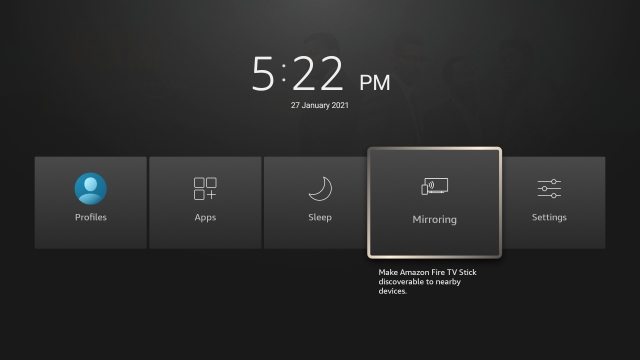
3. Теперь вы вошли в режим зеркалирования, и устройства Android смогут найти Fire TV Stick в сети.
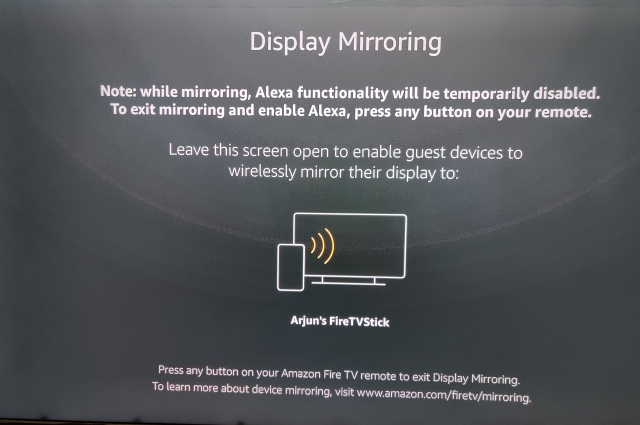
5. Перейдите на свой смартфон Android, откройте панель быстрых настроек и найдите «Трансляция», «Трансляция экрана» или «Зеркало». Это может быть одна из этих вещей. Теперь нажмите на него и выберите Fire TV Stick.
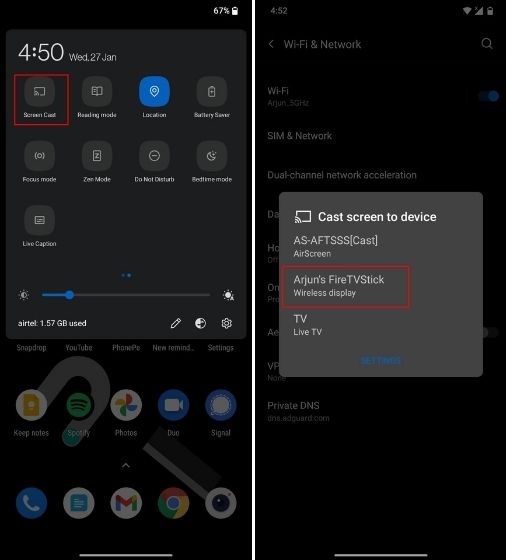
6. Если у вас нет плитки «Трансляция», откройте «Настройки» и перейдите к «Bluetooth и подключение устройств». Здесь вы найдете «Cast». Откройте его и выберите Fire TV Stick.
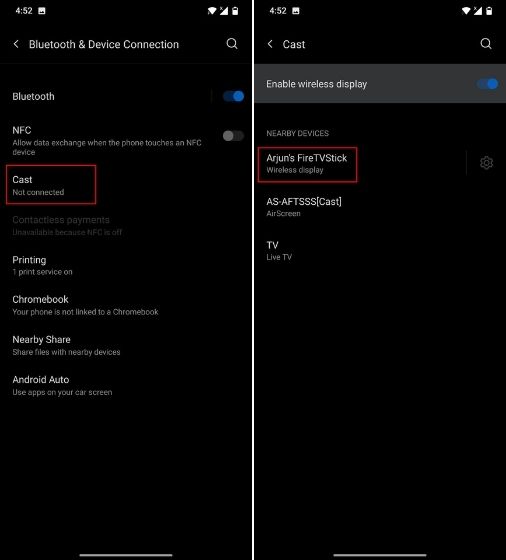
7. Теперь ваш экран Android отобразится на экране. Имейте в виду, что он полагается на технологию Wi-Fi Miracast, а не на Chromecast. В результате качество не будет таким хорошим, и вы не сможете воспроизводить контент с выключенным экраном. Однако ориентация экрана, звук и увеличение / уменьшение работают довольно хорошо.
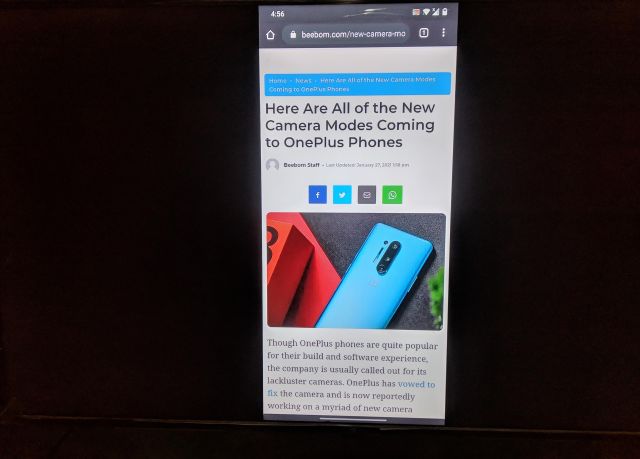
Зеркало экрана iPhone на Amazon Fire TV Stick
Как и в случае с Android, вам понадобится сеть Wi-Fi, в которой ваш iPhone и Fire TV Stick подключены к общей сети. В дополнение к этому вам нужно будет установить стороннее приложение на Fire TV Stick. Вот как это сделать.
1. Нажмите и удерживайте кнопку «Alexa» на пульте дистанционного управления Fire TV и произнесите «AirScreen». Вы попадете прямо на страницу AirScreen. Здесь нажмите «Получить», чтобы установить приложение.
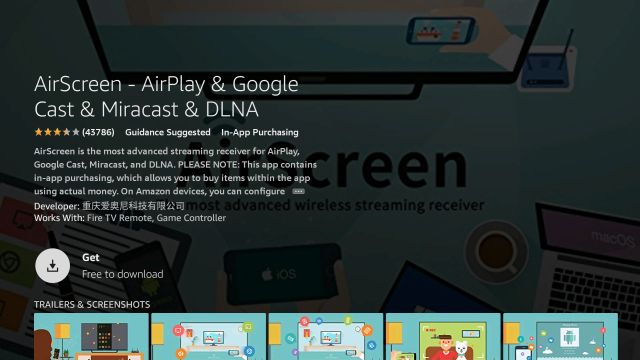
2. После установки откройте приложение и нажмите «Пуск». Не нужно ничего настраивать.
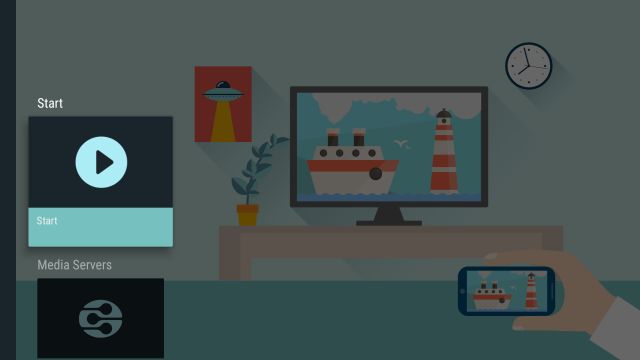
3. Теперь перейдите к своему iPhone и откройте Центр управления. Здесь нажмите «Screen Mirroring», и он начнет поиск устройств, совместимых с AirPlay. Как только он обнаружит ваш телевизор, нажмите «AS-AFT…».
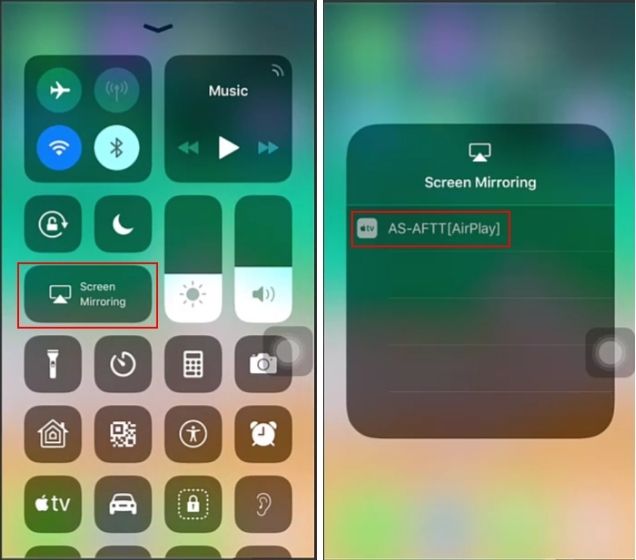
4. Экран вашего iPhone мгновенно отобразится на Fire TV Stick. Самое приятное то, что качество потока намного лучше, и в моем тестировании задержка была незначительной.
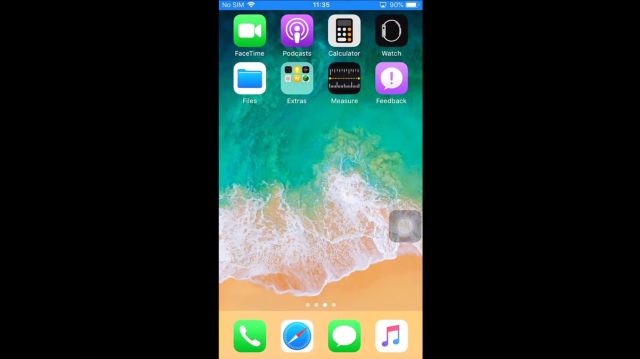
Зеркало вашего смартфона на Fire Stick легкими способами
Вот как вы можете отразить свой смартфон — как Android, так и iOS — на Amazon Fire TV Stick. Хотя для устройств Android процесс довольно прост, я бы сказал, даже для iPhone инструкции довольно просты. Вдобавок ко всему, метод iPhone также позволит вам транслировать устройства Windows, macOS, Chrome OS на Fire TV Stick, так что это победа.
Во всяком случае, это все от нас. Если у вас возникнут какие-либо проблемы, сообщите нам об этом в разделе комментариев ниже. Также не забудьте ознакомиться с другими нашими статьями, в которых мы покажем вам, как получить доступ к Google Play Store на Fire TV, использовать Google Диск на Fire TV и многое другое.
Источник: okdk.ru
Как сделать из планшета или смартфона Android дополнительный монитор

Вы хотели расширить свое рабочее пространство? Нет, не переехать в офис площадью 50 кв.м., а поставить еще один (или два) монитора и легко перетаскивать приложения с одного на другой. Это действительно удобно, позволяет оперативно ориентироваться в задачах. Ну и выглядит интересно, не без этого.
Совсем недавно я узнала, что в качестве второго монитора могу использовать свой планшет на Android – Galaxy Tab: нужно только установить специальное приложение. Кстати, если у вас смартфон с дисплеем от 5 дюймов он тоже подойдет. Заинтересованы? Рассмотрим 3 приложения: дорогое, бюджетное и бесплатное.
Air Display
С приложением Air Display вы можете превратить ваше Android-устройство в продолжение или зеркало экрана для ПК под Windows и Mac OS X. Для этого не понадобится USB: достаточно, чтобы ПК и Android использовали одну Wi-Fi сеть. Можно даже настроить планшет как встроенное устройство: эта функция очень порадует графических дизайнеров.
Есть версия приложения на русском языке.
iDisplay
iDisplay – более бюджетное приложение. Оно подойдет как для Windows так и для Mac OS X. А в качестве второго экрана можно использовать iPhone, iPad, iPod touch или Android.
Как начать работу?
- Загружаем версию для Windows или Mac OS X на основной компьютер;
- Загружаем и устанавливаем приложение на смартфон или планшет;
- Завершили установку и подключили устройства к одной сети Wi-Fi? Теперь у вас в распоряжении есть второй сенсорный экран для ПК: перетаскиваем туда программы или приложения, используем как пульт для управления компьютером, меняем положение из горизонтального в вертикальное для удобства работы. Кстати, можно подключить сразу несколько устройств: это очень удобно во время коллективной работы презентации, чтобы коллеги могли наблюдать слайды не с вашего ПК, а на своем планшете.

AirScreen Second Display
AirScreen Second Display имеет самый высокий рейтинг среди бесплатных приложения для создания второго экрана. Поэтому если вы решили сделать тест-драйв функционала, советую выбрать именно его – приложение не существенно отличается от аналогов, которые я перечислила выше. Но вы почувствуете разницу в скорости работы.
Как начать работу?
- Загружаем программу для Windows с сайта и устанавливаем;
- Устанавливаем приложение AirScreen Second Display для Android;
- Проверяем, чтобы оба устройства подключались к одной Wi-Fi сети;
- Запускаем приложение на Android и нажимаем кнопку «refresh/обновить» – приложение найдет ПК-сервер и подключит планшет к нему в качестве второго экрана.
Как я использую второй экран? Устанавливаю планшет горизонтально и переношу туда корпоративную почту или переписку. Если работаю над проектом, то на втором экране просматриваю исходники (письма, документы и ТЗ), а основной экран компьютера использую для расчетов. Должна сказать, это намного удобнее, чем переключаться с вкладки-на вкладку. А как используете второй экран вы?
Источник: kakdelateto.ru